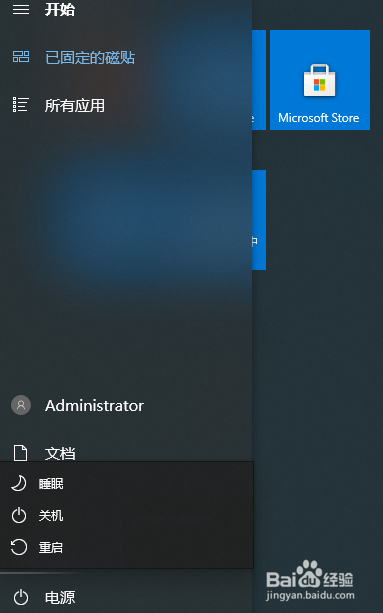1、首先我们键盘上按下“Windows + R”组合键,调出运行,或者鼠标右键点击“开始菜单”,点击“运行”

2、在运行中输入“regedit.exe”,即可打开“注册表编辑器”并确定。
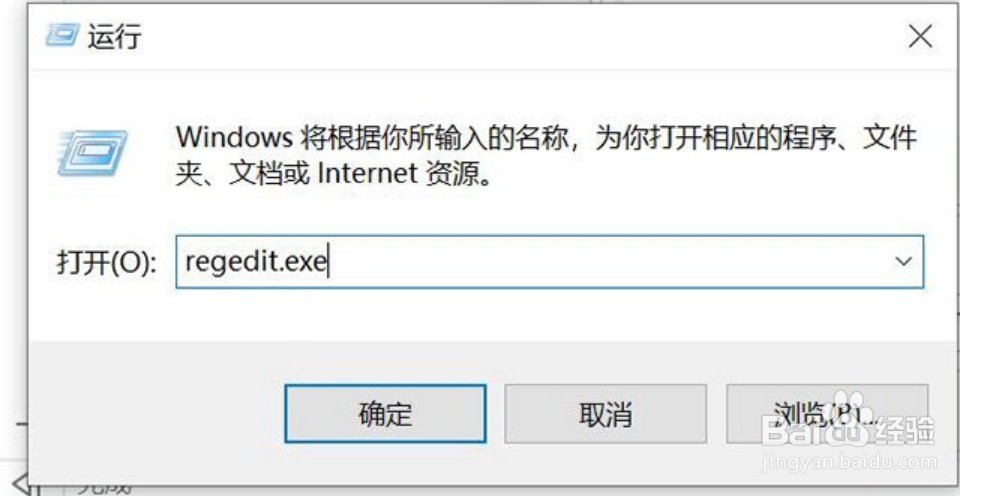
3、在注册表编辑器中我们定位至Photoshop路径如下。计算机\HKEY_CURRE鲍伊酷雪NT_USER\Software\Adobe\Photoshop在Photoshop路径下,找到120.0或110.0,我们展开至120.0,如下图所示
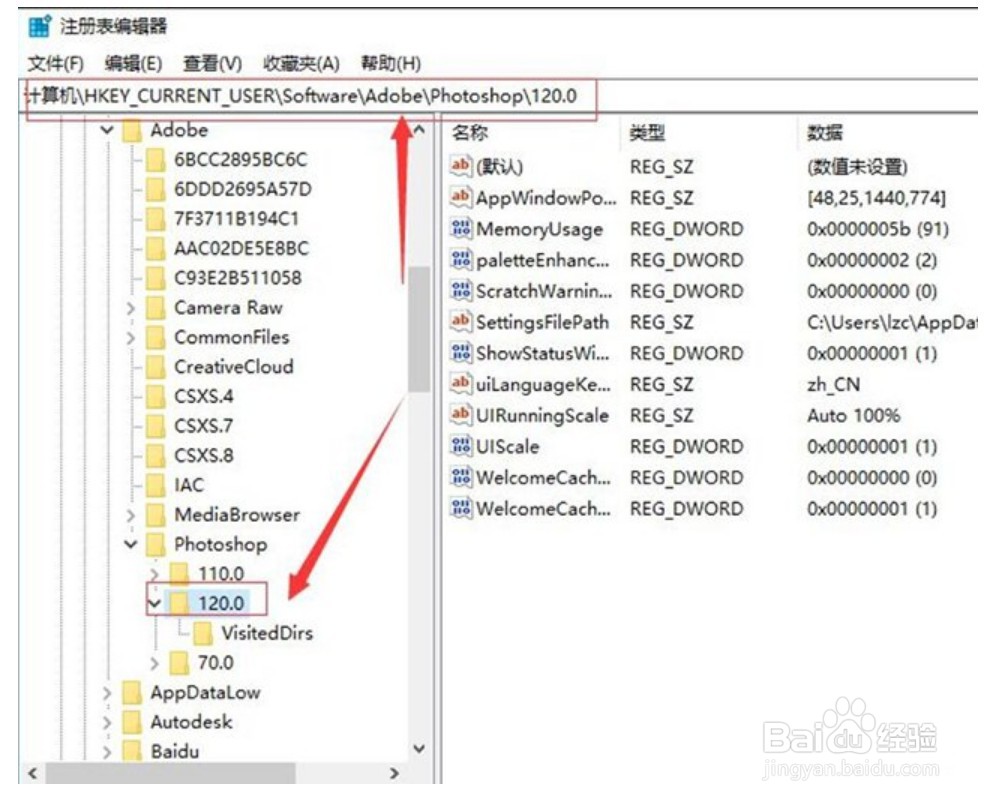
4、我们鼠标右键点击120.0,新建一个DWORD(32位)值。
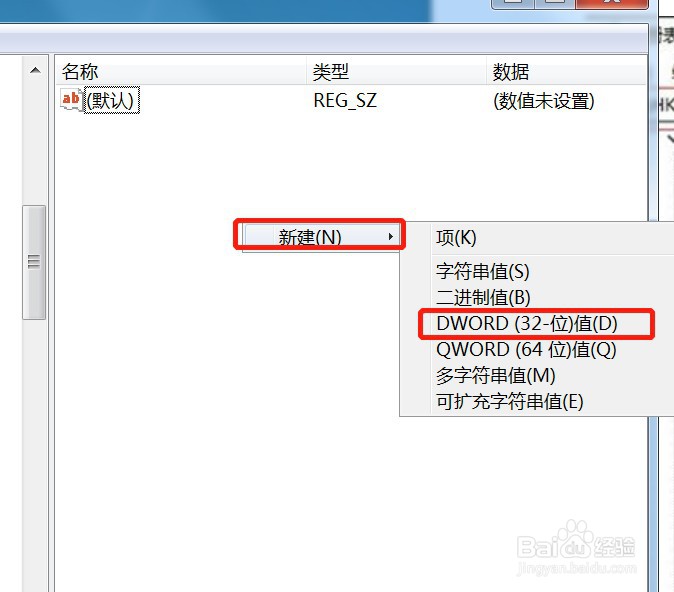
5、并且鼠标右击刚新建的WORD32位进行重命名为“OverridePhysicalMemoryMB”,如下图所示。
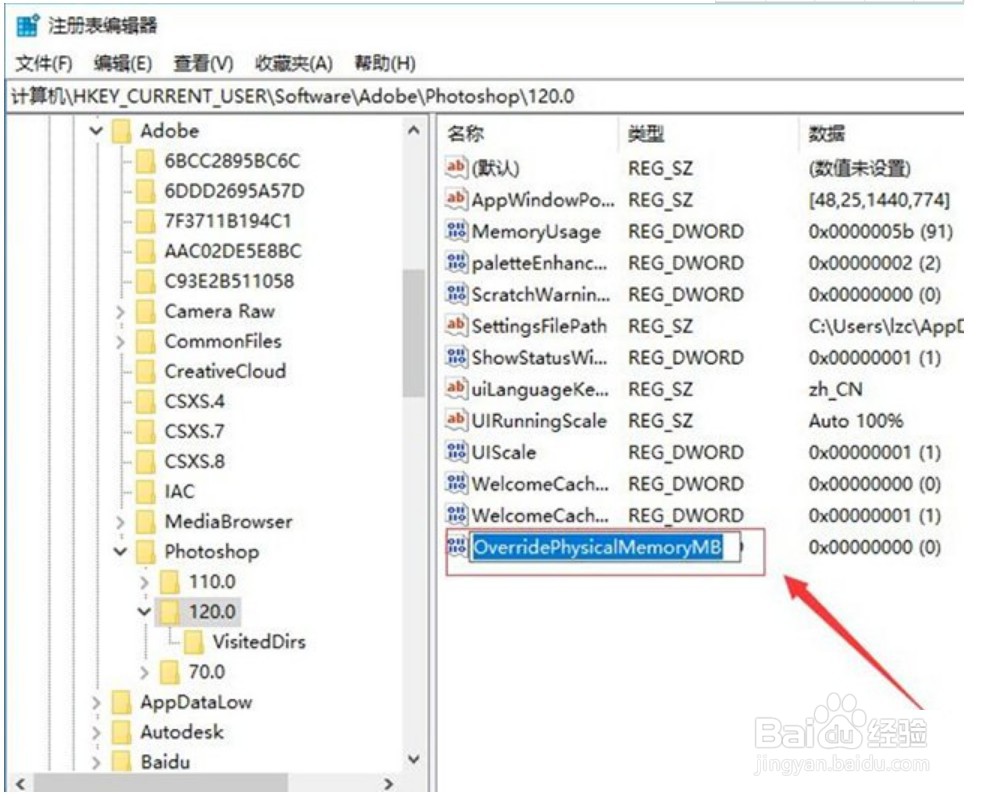
6、右击这个“OverridePhysicalMemoryMB”项目,将数值墙绅褡孛数据修改为20000,如果不行的话,再设置2000试试,如下图所示。
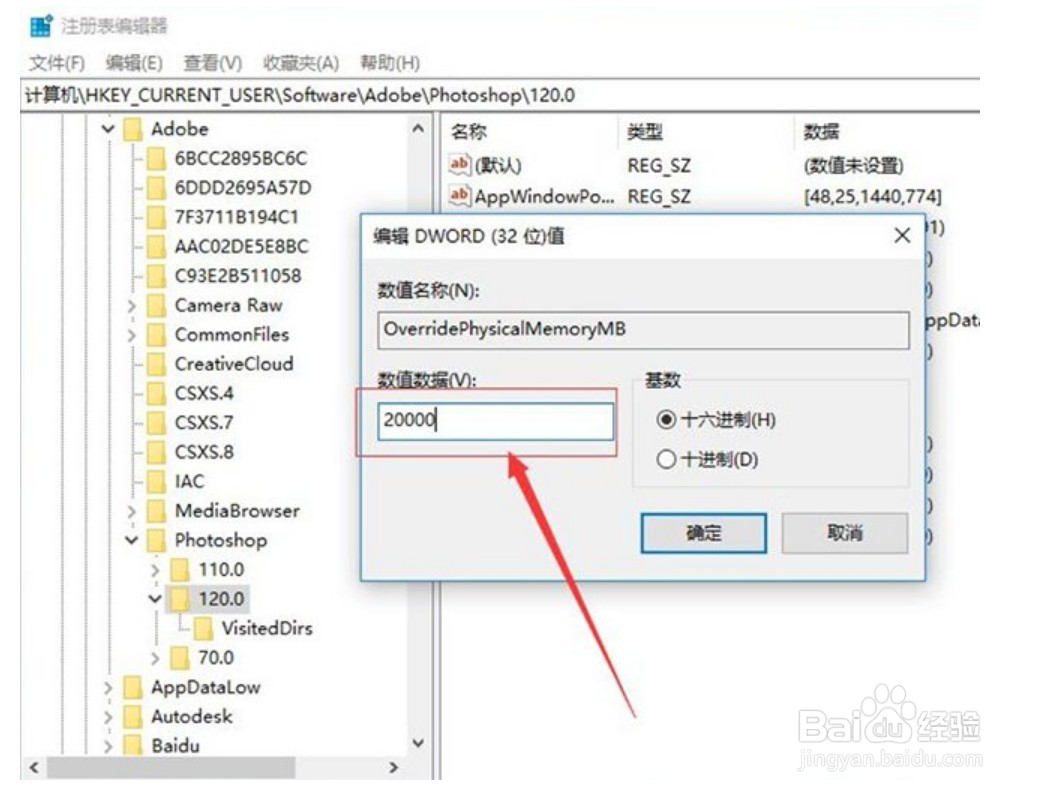
7、我们将电脑重启,看看是不是问题成功解决啦。